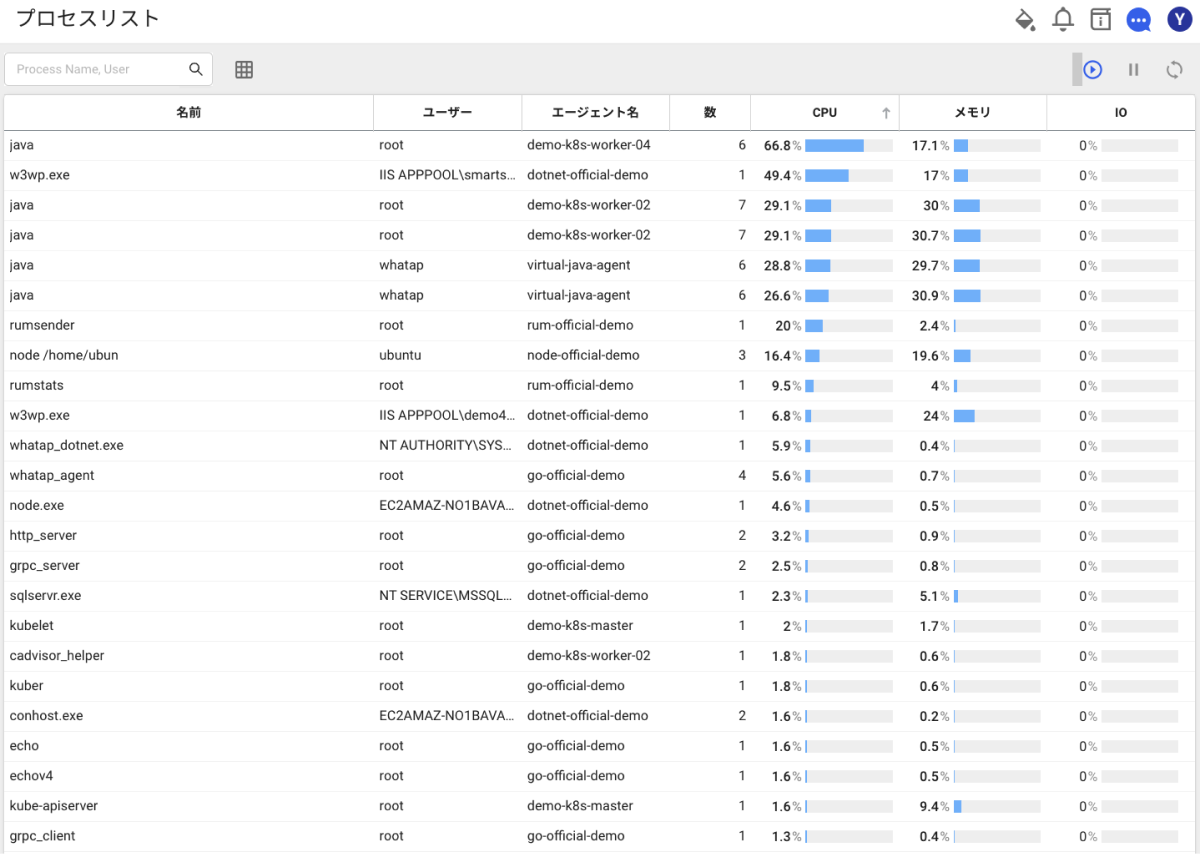リソースボード
ホーム画面 > プロジェクト選択 > ダッシューボード > リソースボード
WhaTapモニタリングサービスの初期画面でプロジェクトを選択した後、ダッシューボード > リソースボードを選択します。

リソースボードから1つのプロジェクトに登録されているすべてのサーバーをモニタリングできます。
プロジェクト内のすべてのサーバーの概要とリアルタイムのリソース使用状況の変化を確認できる CPU Resource Mapを提供します。全体リソース、CPU、メモリ、プロセス使用率の Top 5を表示します。リソースボードを通じて、トラブルの状況をすぐ把握し、対応できます。
 固定メニュー
固定メニュー
テーマ:現在のページのテーマを変更できます。 デフォルトはLightモードです。
リアルタイム通知:最近発生したイベントを確認できます。切り替えメニューをクリックしてブラウザ通知をオンまたはオフにすることができます。
顧客サポート:オンラインで顧客サポートをご利用頂けます。
- プロフィールアイコン:右端のアイコンを選択します。アカウント管理、組織生成、組織管理、ユーザー言語を選択できる機能を提供します。
 情報パネル
情報パネル
プロジェクトに登録されているすべてのサーバー概要メトリクスを提供します。10秒単位で更新されます。
-
Server
全体のサーバー数とトラブルのあるサーバーの数を提供します。領域を選択するとサーバーリスト ページに移動します。
-
例外状態:危険、警告
-
正常なサーバー:通常, 非活性
-
-
OS
プロジェクト内のlinuxとWindowsOSの数です。
-
Total Cores
全体のサーバーのコア(vCPU) の合計です。
-
Avg CPU
全体のサーバーのCPU平均使用率(%)です。下部のゲージは、平均値、最大値、最小値を示します。
-
Avg Memory
全体のサーバーのメモリ平均使用率(%)です。下部のゲージは、平均値、最大値、最小値を示します。
-
Avg Disk
全体のサーバーのディスクデバイスの平均使用率(%)です。下部のゲージは、平均値、最大値、最小値を示します。
 CPU Resource Map
CPU Resource Map
全体のサーバーのCPU使用量を示す分布図です。10分間のデータを表示し、10秒ごとに更新されます。セルの色が濃いほどその領域のリソース使用量に該当するサーバーの数が多いことを意味します。
-
詳細情報提供
セル領域をドラッグすると、詳細情報が表示されます。
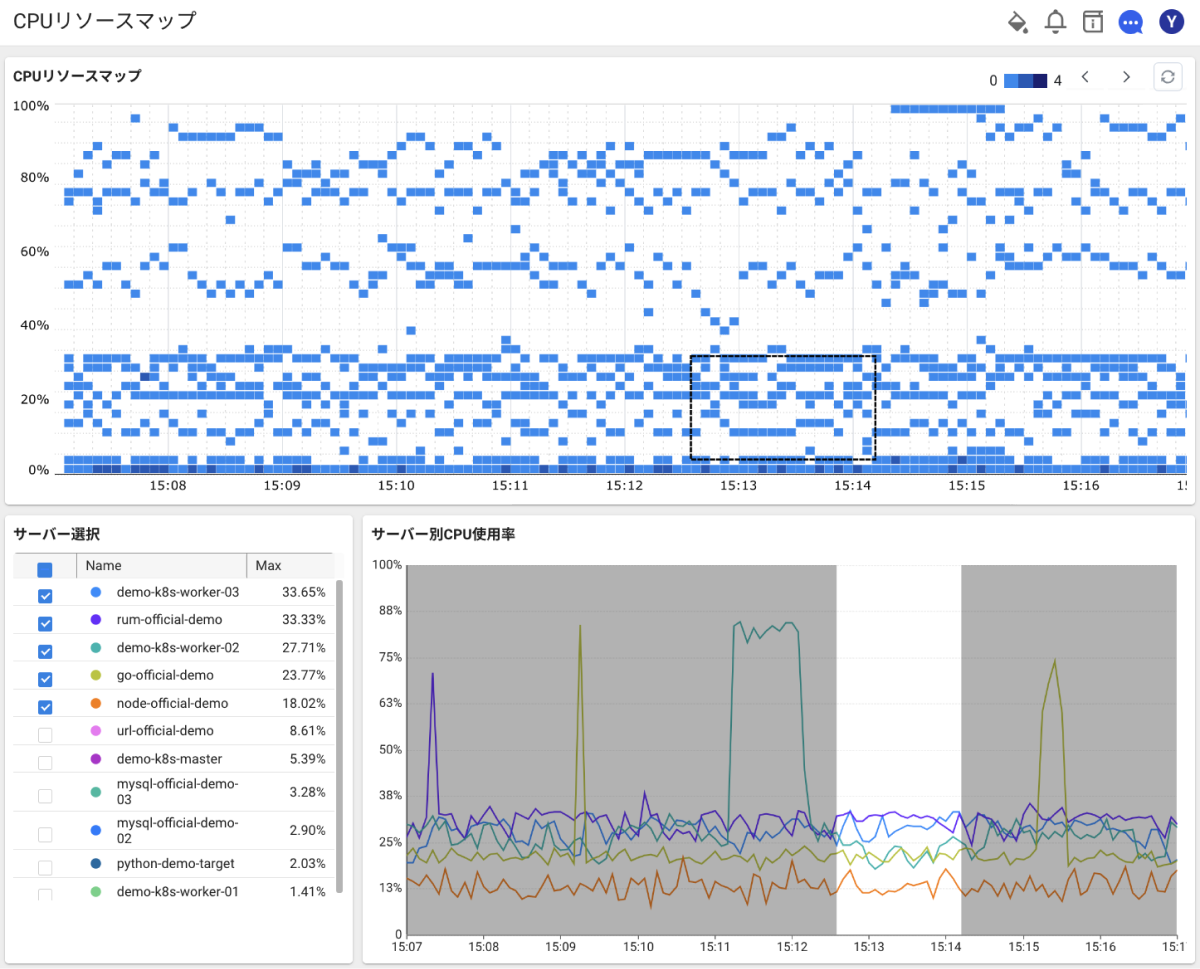
-
サーバーリストは、範囲内で収集されたデータの最大値でソートされます。
-
基本の5つのサーバーが選択され、選択されたサーバーの使用状況の傾向をマルチラインチャートで表示します。
-
リフレッシュボタンをクリックすると、現時点のデータに手動で更新できます。
-
マルチラインチャート
1つのチャートに複数の線を表示するチャートです。
 リソースイコライザー
リソースイコライザー
CPU、メモリ、ディスクI/O、ディスクIOPSの上位5つのサーバーの一覧をリアルタイムで表示します。
例えば、Disk I/O(%) メトリクスは、5秒間のディスク使用率を示します。 Disk I/O(%)が80%を超えると、システムの性能に影響を与える可能性があります。警告となる既定値は 90%です。 Disk I/O(%)が100%の場合、ディスクが常時動作していることを意味します。
-
イコライザーチャート領域を選択すると、対象のサーバー 詳細ページに移動します。
-
ボタンを選択するとリソースイコライザページに移動します。すべてのサーバーに対するリアルタイム使用量が確認できます。
 Process Top 5
Process Top 5
CPU、メモリの最大占有率による上位5つのプロセス一覧を提供します。 ボタンを選択すると、次のようにサーバー全体のプロセスリスト一覧が確認できます。